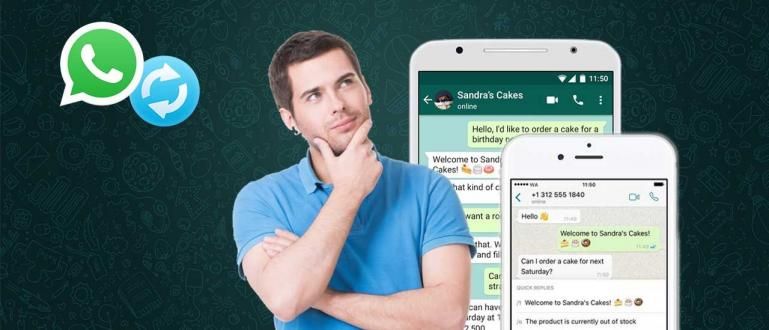Kuigi Windows 10 on kõige ajakohasem operatsioonisüsteem, ei tähenda see, et see oleks probleemide eest immuunne. Võib esineda probleeme operatsioonisüsteemiga. Sellest ülesaamiseks soovib Jaka teile rääkida, kuidas muuta Windows kaasaskantavaks. Vaatame!
Maailma populaarseim operatsioonisüsteem on Microsofti Windows. Praegu on uusim versioon Windows 10. See operatsioonisüsteem on varustatud erinevate huvitavate funktsioonidega, näiteks: DirectX 12 ja palju muud.
Kuigi Windows 10 on kõige ajakohasem operatsioonisüsteem, ei tähenda see, et see oleks probleemide eest immuunne. Operatsioonisüsteemi probleemid võivad ilmneda igal ajal. Sellest ülesaamiseks soovib ApkVenue teile rääkida, kuidas Windowsi teha kaasaskantav. Vaatame!
- Kuidas parandada aegunud Windows 10 ilma uuesti installimata
- Lihtsad viisid Windows 10 installimiseks Maci Boot Campi abil
- Ärge installige oma arvutit liiga sageli uuesti! Sest...
Kuidas muuta Windows hõlpsalt kaasaskantavaks
 Foto allikas: Pilt: Microsoft
Foto allikas: Pilt: Microsoft Kui teie operatsioonisüsteemil on probleem, ei saa te seda automaatselt teha saabas. Andmete kaitsmiseks, kui te seda ei saa saabas, saate seda kaasaskantavat Windowsi kasutada. Siin on ilma pikema jututa sammud Windowsi kaasaskantavaks muutmiseks.
Windowsi kaasaskantavaks muutmise sammud
Samm 1
Laadige alla ja installige tarkvara nimega "WinToUSB". Selle saate järgmise lingi kaudu tasuta alla laadida.
 Rakenduste tootlikkus EasyUEFI arendusmeeskond Laadi alla
Rakenduste tootlikkus EasyUEFI arendusmeeskond Laadi alla 2. samm

Klõpsake number 1, seejärel valige Windowsi ISO, mida soovite installida. Peal number 2, kui teie Windowsi ISO-l on ühes ISO-failis mitu versiooni, peate valima installitava Windowsi versiooni. Peal number 3, klõpsake nuppu "Järgmine".
Kas teil pole veel Windowsi ISO-faili? Saate selle hõlpsalt alla laadida järgmise artikli kaudu.
 VAATA ARTIKLI
VAATA ARTIKLI 3. samm

Peal number 1, määrake installimiseks USB-mäluketas või kõvaketas. Peal number 2, määrake süsteemi partitsioon ja saabas. Kui teil on segadus süsteemipartitsiooni ja saabas, lihtsalt võrdsustatud. Peal number 3, valige kindlasti "Pärand". Peal number 4, klõpsake "Järgmine" ja alustage installimist.
4. samm

Windowsi kaasaskantav installimine USB-le hakkab tööle, peate lihtsalt ootama, kuni see lõpeb. Kui see on valmis, saate seda testida saabas USB-le. Muidugi sättides buutitav seade kõigepealt BIOS-i kaudu.
 VAATA ARTIKLI
VAATA ARTIKLI Windowsi kaasaskantavaks muutmine oli väga lihtne. Kui leiate, et see on keeruline, võite kasutada ka funktsioone Windows To Go Microsofti ametlik. Kuid kahjuks on see funktsioon saadaval ainult versioonis Windows Enterprise. Edu!
Lugege kindlasti ka seotud artikleid Windows või muid huvitavaid postitusi Andala poeg.
Bännerid: ShutterStock